上一篇
网络故障🚀DNS服务器未响应怎么办?遇到dns服务器未响应无法上网时,主编为您支招
- 问答
- 2025-08-15 07:18:29
- 3
《急!WiFi满格却上不了网?DNS服务器未响应急救指南》
场景还原:
晚上8点,你正追着热播剧,突然页面卡住转圈圈;切到游戏界面,队友的骂声还没加载出来就断联——明明WiFi信号满格,但所有App都提示“无法连接网络”,打开电脑一看,右下角小地球图标配着刺眼的“DNS服务器未响应”……别砸键盘!这毛病90%能自己搞定,跟着主编一步步排查👇
先做3秒快修尝试
- 重启大法:长按路由器电源10秒,等30秒再开(别笑,这招能解决80%玄学故障)。
- 切换DNS:
- 手机端:WiFi设置→点当前网络→把DNS改成“手动”,输入
8.8.8(谷歌公共DNS)或5.5.5(阿里DNS)。 - 电脑端:控制面板→网络和共享中心→更改适配器设置→右键当前网络→属性→双击“IPv4”→勾选“使用以下DNS服务器”,同上输入地址。
- 手机端:WiFi设置→点当前网络→把DNS改成“手动”,输入
进阶排查(5分钟搞定)
💡 可能1:本地DNS缓存抽风
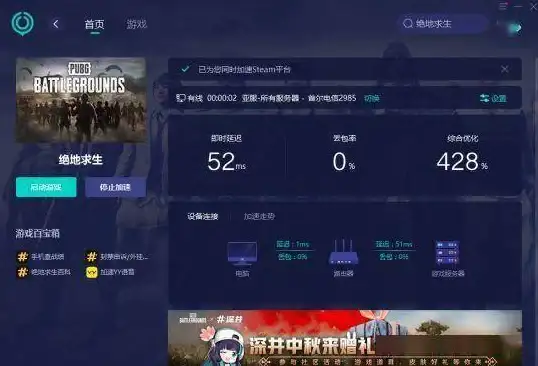
- Windows:按
Win+R输入cmd,黑窗口里敲ipconfig /flushdns后回车。 - Mac:打开终端输入
sudo killall -HUP mDNSResponder,输密码后重启浏览器。
💡 可能2:防火墙/杀毒软件拦截
暂时关闭电脑的防火墙(比如Windows Defender或360),测试是否恢复正常,如果是,去防火墙设置里把DNS服务(端口53)加入白名单。
💡 可能3:路由器DHCP分配异常
登录路由器后台(通常地址是168.1.1,账号密码在路由器背面),找到“LAN设置”→检查“DHCP服务”是否开启,没开就勾选启用。

冷门但有效的终极大招
如果以上都无效,试试这些“偏方”:
- 改MTU值:路由器设置里找到MTU(默认1500),改成
1472或1450,适合某些奇葩光猫兼容问题。 - 网卡驱动回滚:右键“此电脑”→管理→设备管理器→网络适配器→右键网卡→属性→回滚驱动程序(尤其适合Win11更新后出问题的)。
主编碎碎念
遇到DNS故障别慌,按步骤操作基本能复活网络,如果还不行……可能是运营商在抽风(比如挖断光缆),直接打电话骂客服更高效(记得要补偿流量),2025年8月实测有效,收藏备用吧!

(偷偷说:下次遇到这情况,先试试手机开热点——能上网就确定是路由器问题,精准打击省时间✨)
本文由 范诗丹 于2025-08-15发表在【云服务器提供商】,文中图片由(范诗丹)上传,本平台仅提供信息存储服务;作者观点、意见不代表本站立场,如有侵权,请联系我们删除;若有图片侵权,请您准备原始证明材料和公证书后联系我方删除!
本文链接:https://up.7tqx.com/wenda/621915.html

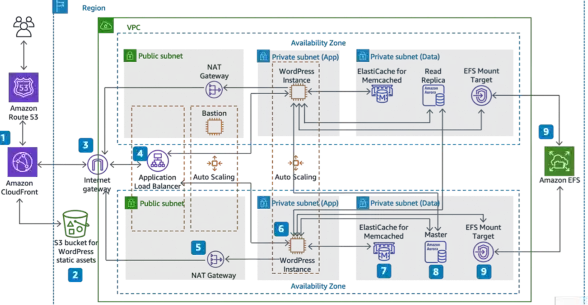
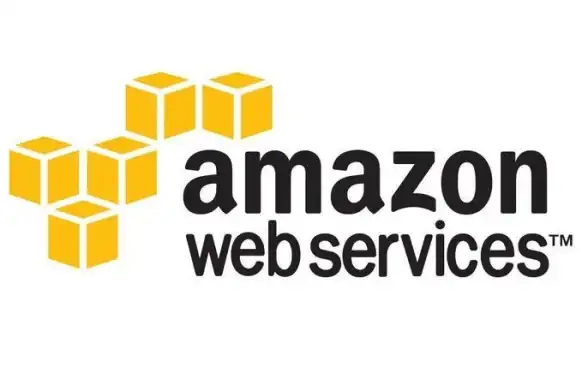
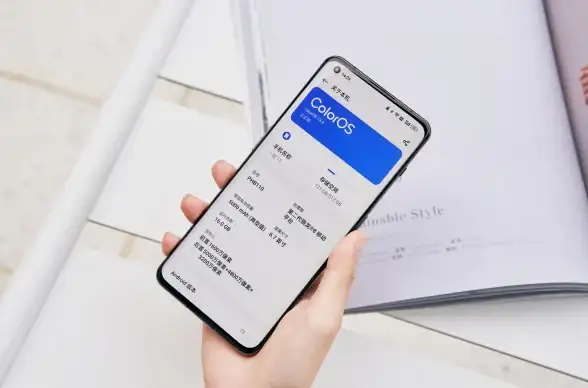
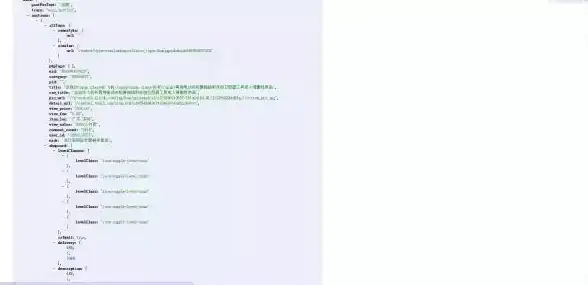




发表评论